흑백 사진 컬러라이즈 방법 배우기.
흑백사진.
예술가들은 사진의 역사에서 맨 처음부터 사진에 색상을 더해 왔습니다. 최신 도구를 사용하여 오래된 사진을 채색하는 방법을 알아봅시다.

채색을 하는 이유는?
사람들은 사진에서 리얼리즘을 추구합니다. 삶의 한 순간을 명암으로만 이루어진 것이 아닌 완전한 컬러로 포착하고 싶어 합니다. “색상으로 채워진 것을 보면, 확실히 즉각성이 느껴집니다. 이것은 감정적인 반응을 유도하고, 사람들은 전에는 불가능했던 방식으로 그것에 공감합니다,”라고 전문 포토 컬러리스트인 Jordan Lloyd는 말했습니다.


이미지 출처 Jordan Lloyd
19세기에 찍힌 대부분의 사진은 흑백이었기 때문에 사람들은 보통 순수하게 심미적인 이유로 손수 채색을 했습니다. 컬러 사진들은 겉보기에 더 멋져 보였습니다. 현대 예술가들도 여전히 같은 이유로 사진에 색상을 추가합니다. 예술가이자 교사인 Tina Tryforos는 디지털 작업으로 옮겨가기 전인 초창기에 수작업으로 사진을 색칠했습니다. 그녀는 수작업으로 색상을 칠할 당시 한정된 색상 팔레트로 작업을 했으며, 지금도 여전히 그러한 단순미를 선호합니다. 그녀는 “실제와 똑같이 보이고자 하기보다는, 더 회화적인 느낌을 주고, 향수를 불러일으키는 모습을 정말 좋아합니다,”라고 말합니다.
사진작가 Kenton Waltz는 이미지에 포함할 색과 생략할 색상을 선택할 수 있기 때문에 흑백사진을 채색하는 것을 좋아한다고 합니다. 그는 “사진의 우아함은 색의 단순함에서 옵니다,”라고 말하며 다음과 같이 덧붙입니다. “빛과 어둠의 특성을 인식하게 되기 때문입니다.”
이미지 채색의 첫 단계.
채색을 하고자 하는 동기가 무엇이든, 기본적인 것은 대채로 같습니다.
1. 새 레이어를 만듭니다.
원본 이미지를 만지기 전에 새 레이어를 만드는 습관을 들이면 항상 원본 이미지를 고스란히 보유할 수 있습니다. 그런 다음 레이어 마스크를 사용하면 이미지의 모든 부분에 알맞은 색상을 추가할 수 있습니다.
오래된 사진을 가지고 작업한다면, 가장 먼저 해야 할 일은 이미지를 깨끗하게 정리하는 것입니다. 작은 얼룩이 사라질 때까지 [반경] 및 [임계값] 레벨을 약간 조정하면 쉽게 작업할 수 있습니다. 이렇게 해도 모든 결점이 제거되지 않으면, 레이어 마스크를 만들어서 남아 있는 결점을 칠하여 덮을 수 있습니다.
3. 색상을 중화하고 대비를 조절합니다.
사진이 세피아 톤인 경우 [흑백] 조정 레이어를 추가하여 색상을 중화시키고 [레벨] 조정 레이어를 추가하여 대비를 수정합니다.
이미지 채색의 첫 단계.
채색을 하고자 하는 동기가 무엇이든, 기본적인 것은 대채로 같습니다.
1. 새 레이어를 만듭니다.
원본 이미지를 만지기 전에 새 레이어를 만드는 습관을 들이면 항상 원본 이미지를 고스란히 보유할 수 있습니다. 그런 다음 레이어 마스크를 사용하면 이미지의 모든 부분에 알맞은 색상을 추가할 수 있습니다.
오래된 사진을 가지고 작업한다면, 가장 먼저 해야 할 일은 이미지를 깨끗하게 정리하는 것입니다. 작은 얼룩이 사라질 때까지 [반경] 및 [임계값] 레벨을 약간 조정하면 쉽게 작업할 수 있습니다. 이렇게 해도 모든 결점이 제거되지 않으면, 레이어 마스크를 만들어서 남아 있는 결점을 칠하여 덮을 수 있습니다.
3. 색상을 중화하고 대비를 조절합니다.
사진이 세피아 톤인 경우 [흑백] 조정 레이어를 추가하여 색상을 중화시키고 [레벨] 조정 레이어를 추가하여 대비를 수정합니다.



이미지 출처 Debra Hammond
몇 가지 색상 추가 기법.
옵션 A: [단색] 조정 레이어와 함께 브러시 사용하기.
이 방법에는 채색하고자 하는 사진의 전체에 단색 조정 레이어를 추가하는 작업이 포함됩니다. 원래 이미지의 세부 정보가 채색을 통해 표시되도록 [혼합 모드]를 [컬러]로 변경합니다. 레이어 마스크를 검은색으로 반전시키고 브러시를 사용하여 채색하려는 이미지 부분에 색을 칠합니다.
![Photoshop에서 [명도/대비] 조정을 거친 바다와 바위 사진.](/content/dam/cc/us/en/creativecloud/design/discover/colorize-black-and-white-photos/desktop/colorize_black_and_white_photos_P4a_720x350.jpg.img.jpg)
옵션 B: 단색 레이어와 함께 [빠른 선택] 도구 사용하기.
새 레이어를 만든 후에는 [빠른 선택] 도구를 사용하여 색칠할 영역을 대략적으로 표시합니다. 확대를 하여 실수로 선택한 영역을 수정할 수도 있습니다. 선택한 영역의 가장자리를 부드럽게 하려면 [가장자리 다듬기] 버튼을 클릭합니다. ([가장자리 다듬기] 도구는 머리카락처럼 미세한 디테일을 채색하는 데도 좋습니다.) 그런 다음 새로운 [단색 채우기] 레이어를 추가하고 색상을 선택한 다음 혼합 모드를 [컬러]로 설정합니다. 그러면 적당해 보일 때까지 간단하게 색상을 조절할 수 있습니다. 이미지의 각 요소에 이 과정을 반복합니다. [빠른 마스크] 모드를 사용하면 더 넓은 선택 영역 내에서 채색을 원하지 않는 영역(예: 버튼 또는 눈)을 신속하게 제거할 수 있습니다.
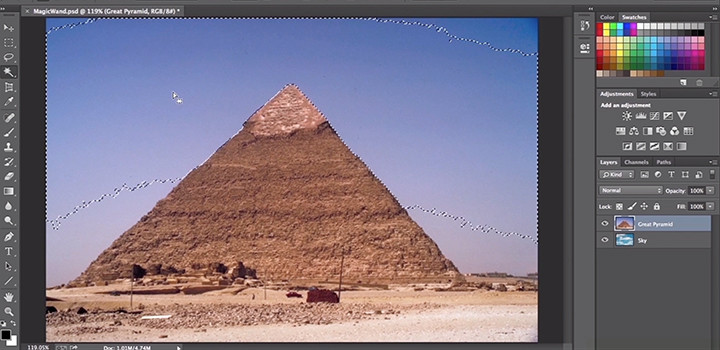
옵션 C: [곡선] 조정 레이어사용하기/
[곡선] 조정 레이어를 생성하여 색상을 추가할 수도 있습니다. 청녹색, 마젠타 및 노랑색 곡선을 조정하여 원하는 색상을 찾은 다음 브러시를 사용하여 색을 칠합니다. 색상마다 새 레이어를 만듭니다.
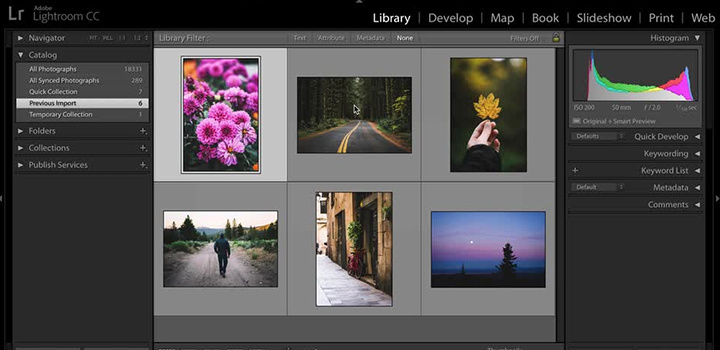
시작 전 몇 가지 팁.
키보드 단축키 알아보기.
Adobe Photoshop에서 브러시와 도구의 키보드 단축키를 암기하여 시간을 절약해보십시오.
그래픽 태블릿 사용해보기.
예술가들에게는 각자 자신이 선호하는 작업 스타일이 있습니다. Tryforos는 작가 생활 내내 트랙패드를 사용하고 있는데, 큰 화면만 있으면 작업에 문제가 없다고 합니다. Lloyd는 채색을 많이 하는 사람들에게 태블릿을 사용할 것을 추천합니다. 사진작가 Martin Evening은 이런 명언을 남겼습니다. “펜으로 작업한 경험이 있다면, 마우스를 사용하는 것은 권투 장갑을 끼고 그림을 그리려는 것과 같다.”
조금 연구해보기.
사진작가가 뷰파인더를 통해 본 색상에 대해 합리적으로 추측해보고 싶다면, 알아볼 것들이 몇 가지있습니다. Jordan Lloyd는 오래된 사진을 위해 청량음료의 역사부터 이집트학, 1920-1950년대의 장르 소설까지 모든 주제에 대해 전문가들과 상의합니다. Lloyd는 추측에 관하여 “아닌 것 같다는 느낌이 든다면, 맞지 않는 것일 가능성이 높습니다.” Winston Churchill의 재킷 색깔은 보라색이 아니었을 거라는 말입니다.”라고 말했습니다.
인내심 기르기.
채색은 시간이 오래 걸리고 노동 집약적인 과정입니다. 피부 속의 언더톤을 실제처럼 포착하여 표현하는 것은 특히 어렵습니다. 분홍색, 주황색, 노랑색, 파란색을 엷게 칠한 레이어를 더해야 할 수도 있습니다. 전문가들은 참고자료 용도로 비슷한 피부 색조가 드러난 컬러 사진을 찾아보는 것을 추천합니다.
사진 채색 방법을 배우는 데 도움이 되는 온라인 튜토리얼이 많습니다. Lloyd는 “사실상 진입 장벽이 낮아요.”라고 말하며 다음과 같이 덧붙입니다. “적절한 사진을 찾아서 소개해주는 기법을 따라 하면 꽤 좋은 결과를 얻을 수 있을 거예요. 그 다음으로는 그저 계속 실험해보는 것뿐입니다.”
언제 다 되었다고 할 수 있을까요? Lloyd는 “모든 부분이 칠해지면 다 된 것입니다.”라고 말합니다.
기고자
Adobe Photoshop으로 가능한 다양한 작업
Photoshop 브러시, 내용 인식 채우기, 사진 효과, Neural Filter, 하늘 대체 및 포토그래퍼에게 필요한 여러 툴을 통해 아름다운 이미지를 만드십시오.
Photoshop 제품군에 대해 살펴보시기 바랍니다.
관련 정보
멋진 풍경 사진 만들기
풍경 사진 팁을 통해 경관을 예술적으로 촬영하는 방법을 살펴보세요.
전문 사진작가의 팁과 조언으로 완벽한 인물 사진에 도전해 보세요.
새로운 커리어 시작에 도움이 될 포트폴리오 제작과 작품 프레젠테이션 팁을 확인해 보세요.
수채화를 그리는 팁을 참고하여 흐르는 듯한 붓질과 수채화 특유의 풍부한 텍스처를 표현해 보세요.



